以下是WPS Word中插入表格的步骤指南,供您参考和操作。
1、 我们打开word,把光标定在你要插入柱形图的位置,点击【插入】-【图表】。
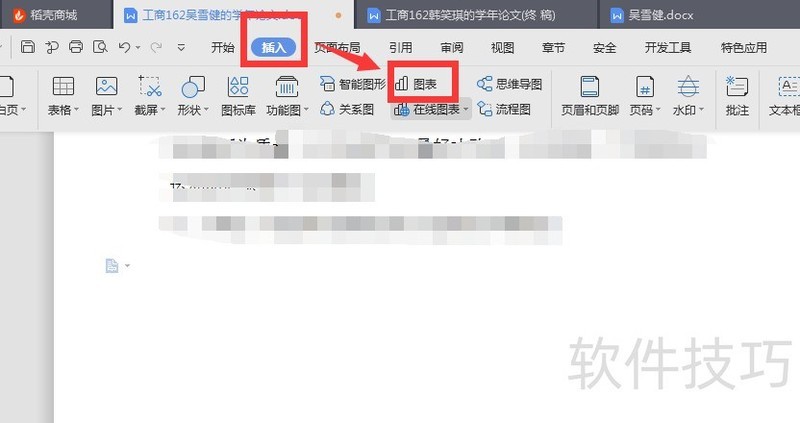
2、 接着点击【簇状柱形图】-【确定】,完成图表的插入。
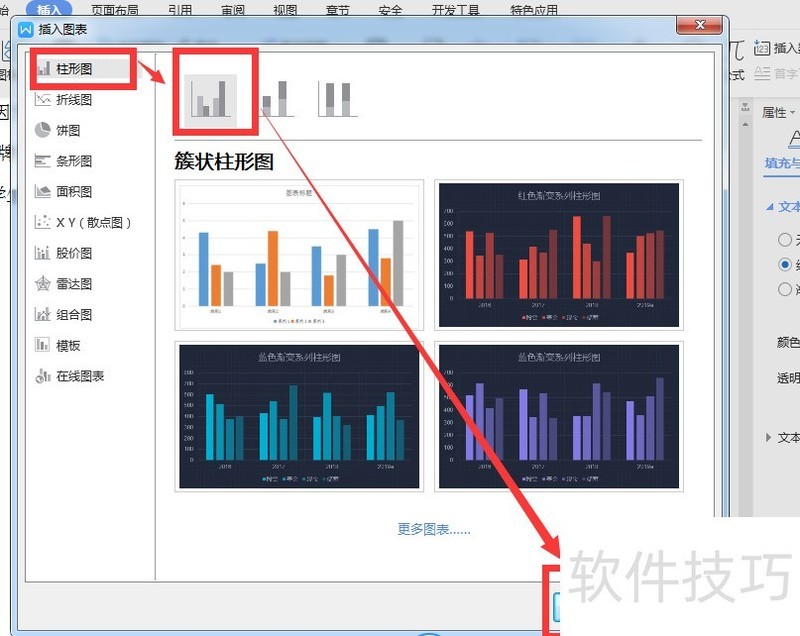
3、 接下来就是要编辑图表,点击【编辑数据】。

4、 这时系统会自动跳出一个表格,然后根据你的实际情况对表格进行编辑。word里的图表会根据表格的数据改变而改变。
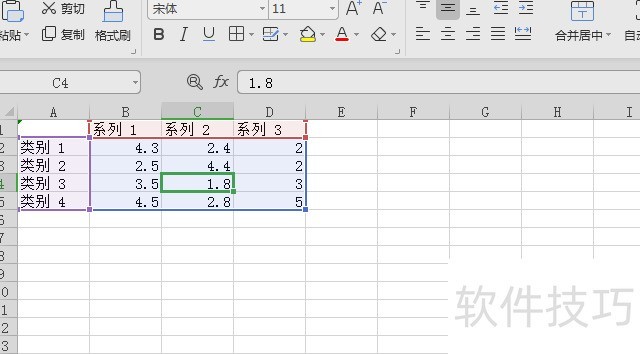
5、 下图是我编辑的好了信息,对于不需要的可以在下一个步骤删除。这里我不需要的是系列2和系列3的内容。
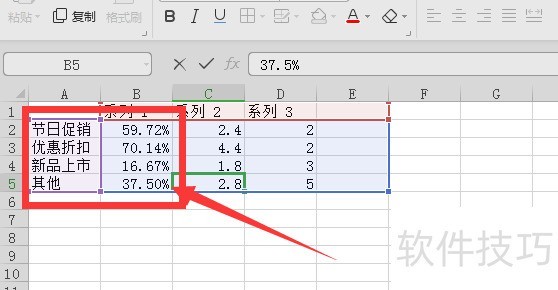
6、 编辑好信息后,回到word,发现图表已经根据你excel编辑的内容变化了。下面是删除掉系列2和系列3的内容,选中橘色的图形,按下删除键就删除了,同理系列3也是这样删除。
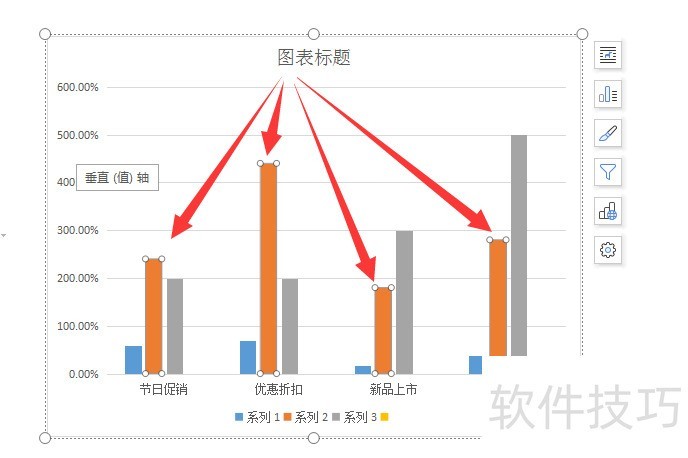
7、 接着就是图表标题,如果你想留着就点击进行编辑,不要可以点击选中删掉。
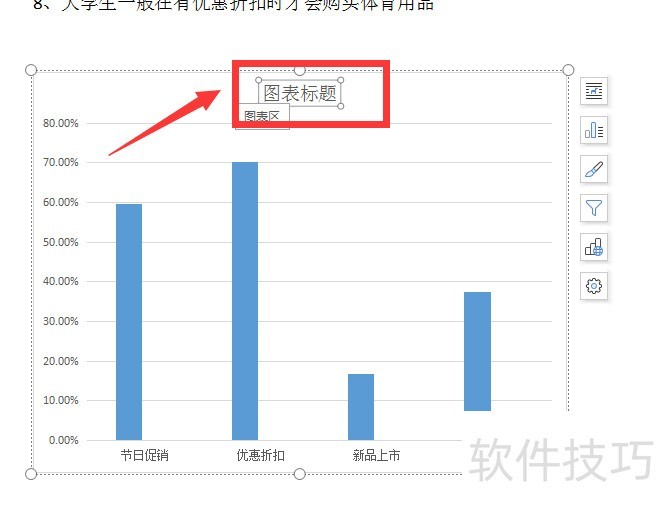
文章标题:WPS的word怎么插入柱形图?
文章链接://www.hpwebtech.com/jiqiao/212915.html
为给用户提供更多有价值信息,ZOL下载站整理发布,如果有侵权请联系删除,转载请保留出处。
相关软件推荐
其他类似技巧
- 2024-09-16 18:01:02如何将WORD格式的文件转换成WPS文字文件格式
- 2024-09-16 17:14:02如何解决WPS文字不能输入汉字
- 2024-09-16 17:11:02WPS基础操作之插入形状并动画的基础设置
- 2024-09-16 16:29:02WPS表格文档修改批注框的边框样式
- 2024-09-16 16:21:02WPS中如何进行智能格式整理?
- 2024-09-16 15:53:02WPS如何邀请QQ好友加入团队共享
- 2024-09-16 15:26:02怎么用wps实现英语和中文互译
- 2024-09-16 15:03:02wps ppt如何设置隐藏图片或文字方法?
- 2024-09-16 14:48:02WPS表格误删文件怎么恢复
- 2024-09-16 13:59:02如何应用自定义序列为职位排序?
金山WPS Office软件简介
WPS大大增强用户易用性,供用户根据特定的需求选择使用,并给第三方的插件开发提供便利。ZOL提供wps官方下载免费完整版。软件特性:办公, 由此开始新增首页, 方便您找到常用的办公软件和服务。需要到”WPS云文档”找文件? 不用打开资源管理器, 直接在 WPS 首页里打开就行。当然也少不了最近使用的各类文档和各种工作状... 详细介绍»









